淘宝申请退款怎么操作?淘宝申请退款操作教程
1、首先打开淘宝,在淘宝首页界面中点击右下角的【我的淘宝】进入到个人淘宝主页;

2、在主页中,点击其中的【代发货】进入到待发布的界面中,其他的待收货操作也相同;
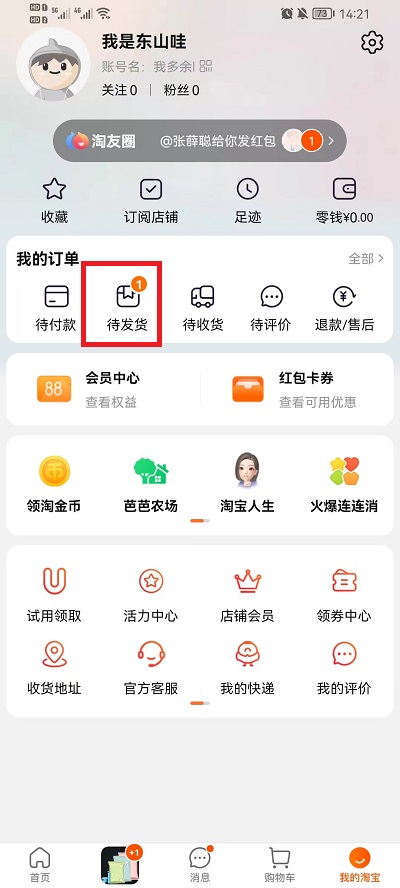
3、在待发货的功能中,点击想要退款的商品,进入到商品详情界面中;

4、然后在订单详情界面中,用户就可以点击其中的【退款】进行退款;

5、最后在退款界面中,点击退款原因,就可以完成退款。
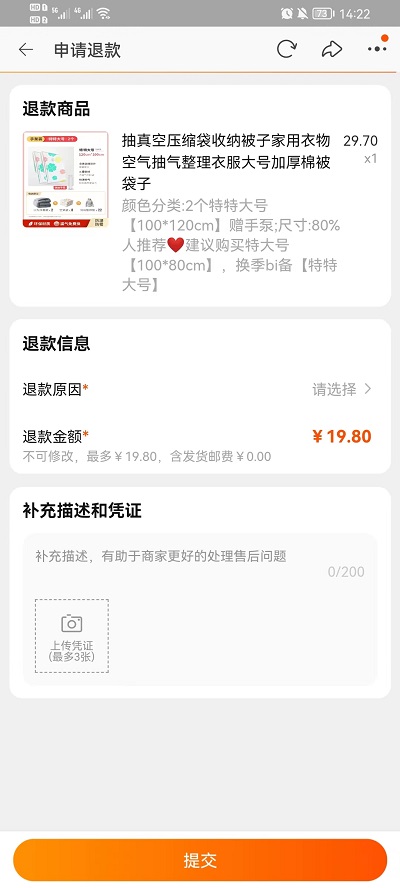
以上就是淘宝怎么申请退款的全部内容,有需要的朋友们可以来了解一下哦!
淘宝申请退款怎么操作?淘宝申请退款操作教程
1、首先打开淘宝,在淘宝首页界面中点击右下角的【我的淘宝】进入到个人淘宝主页;

2、在主页中,点击其中的【代发货】进入到待发布的界面中,其他的待收货操作也相同;
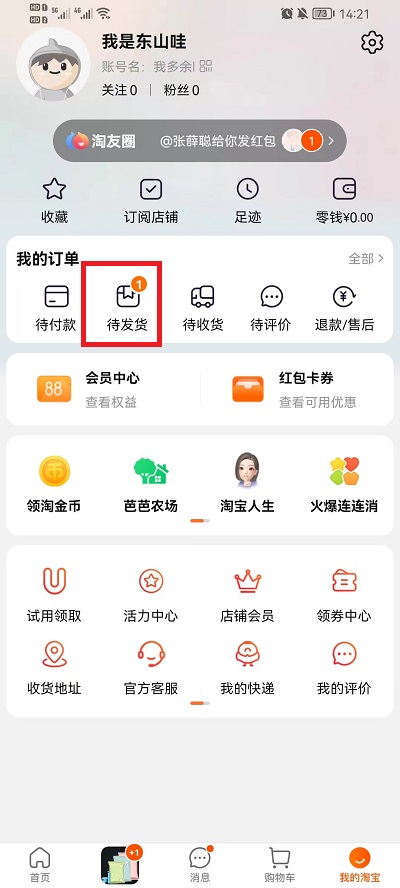
3、在待发货的功能中,点击想要退款的商品,进入到商品详情界面中;

4、然后在订单详情界面中,用户就可以点击其中的【退款】进行退款;

5、最后在退款界面中,点击退款原因,就可以完成退款。
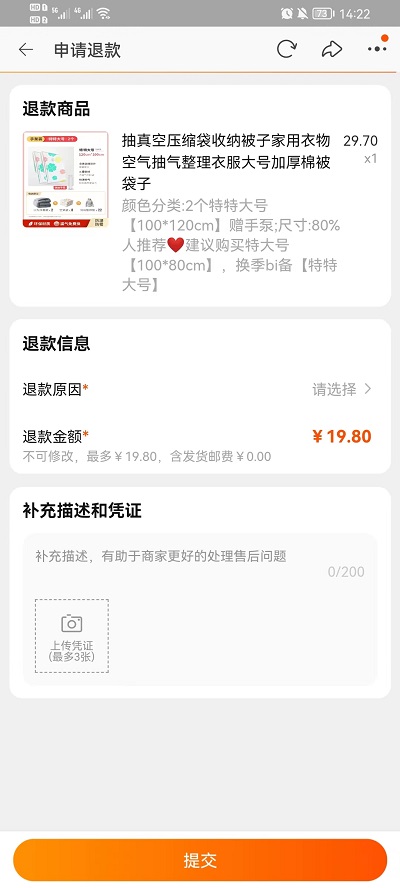
以上就是淘宝怎么申请退款的全部内容,有需要的朋友们可以来了解一下哦!